
WordPressブログ開設したからテーマ導入したい!
テーマはAFFINGER6に決めたけど、
初心者だから導入のやり方が分からない...😭
この記事では、そんな悩みを解決する内容を書きました!
このページを見ながら手順通りにやれば、🔰 初心者でも迷わずにテーマ導入できますよ!
作業手順が間違ってないか実際の画面と見比べられるように、画像も載せて分かりやすく解説しているので安心してください😊
今から導入方法を解説する有料テーマは、AFFINGER6(WordPressテーマ)です
この記事では、テーマの導入方法のみを解説しています
なので、AFFINGER6の詳細について、まだ見ていない場合は
↓下記🔗リンク↓をクリックすると記事に移動できますよ☘️
下記↓こちらの記事↓から移動されて来て、すでに見ている場合は、早速テーマ導入の手順を説明していきますね!
AFFINGER6 導入方法
では、AFFINGER6(WordPressテーマ) の導入方法を解説します☘️
手順は 以下3つ
- AFFINGER6 を購入
- AFFINGER6 をダウンロード
- WordPress でテーマを有効化
難しくないので、画像を見ながら手順通りに作業を進めてください😊
AFFINGER6 を購入
まずは ↓ 公式サイト ↓ へアクセス!
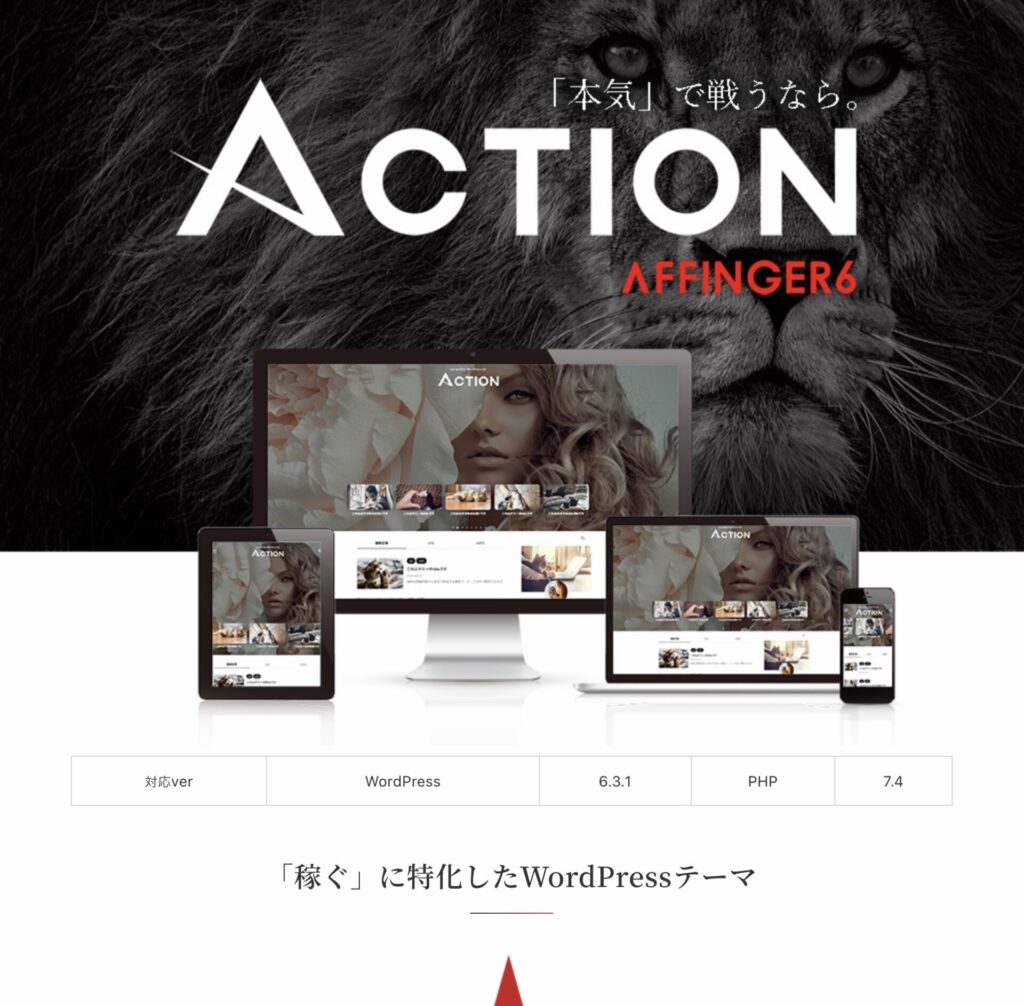
公式サイトのページを下へスクロールしてください
下の画像と同じ位置までスクロールしたら「今すぐ手に入れる」をクリック!
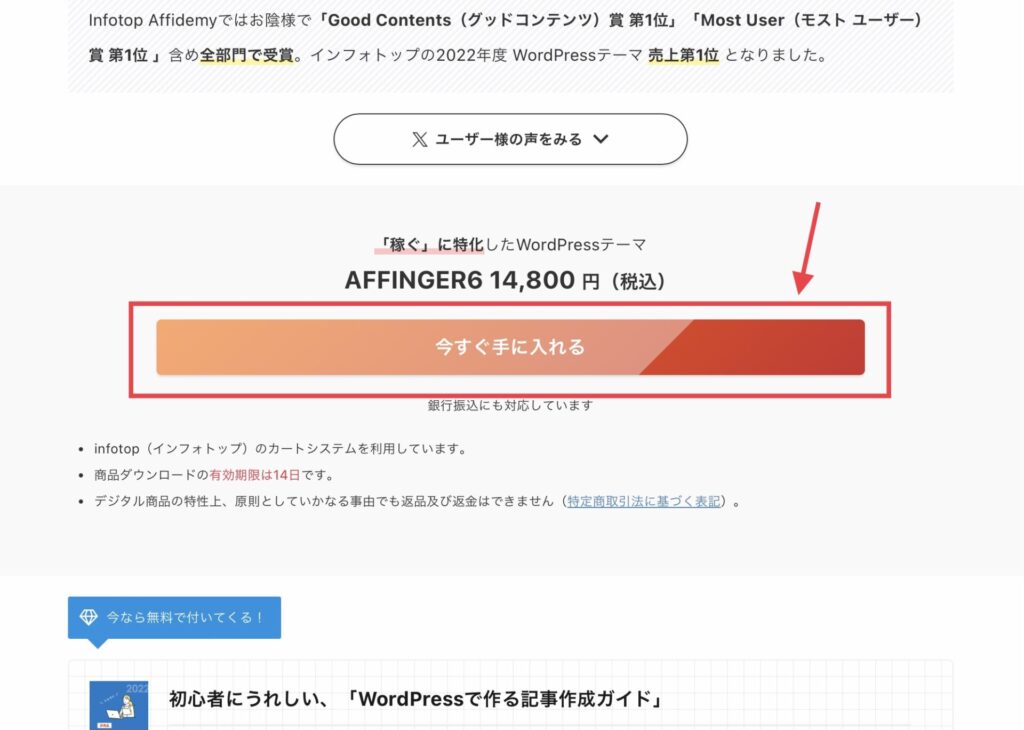
「初めてインフォトップをご利用の方はこちら」をクリック!
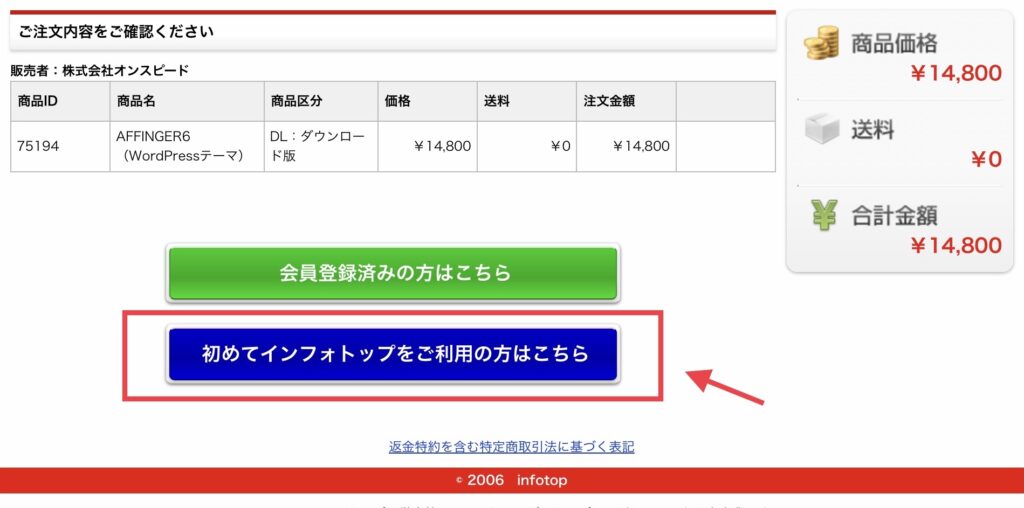
メールアドレスを入力して「認証コード送信」をクリック!
ドメイン指定受信の設定が必要な場合「@infotop.jp」を追加してください
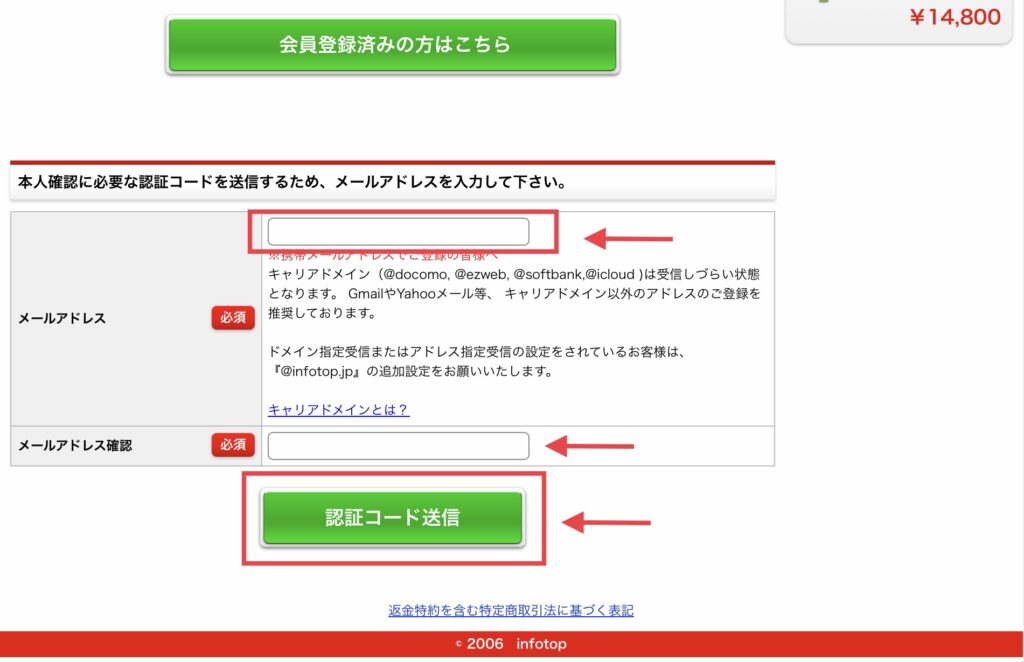
「【インフォトップ】認証コードのお知らせ」というメールが届きます
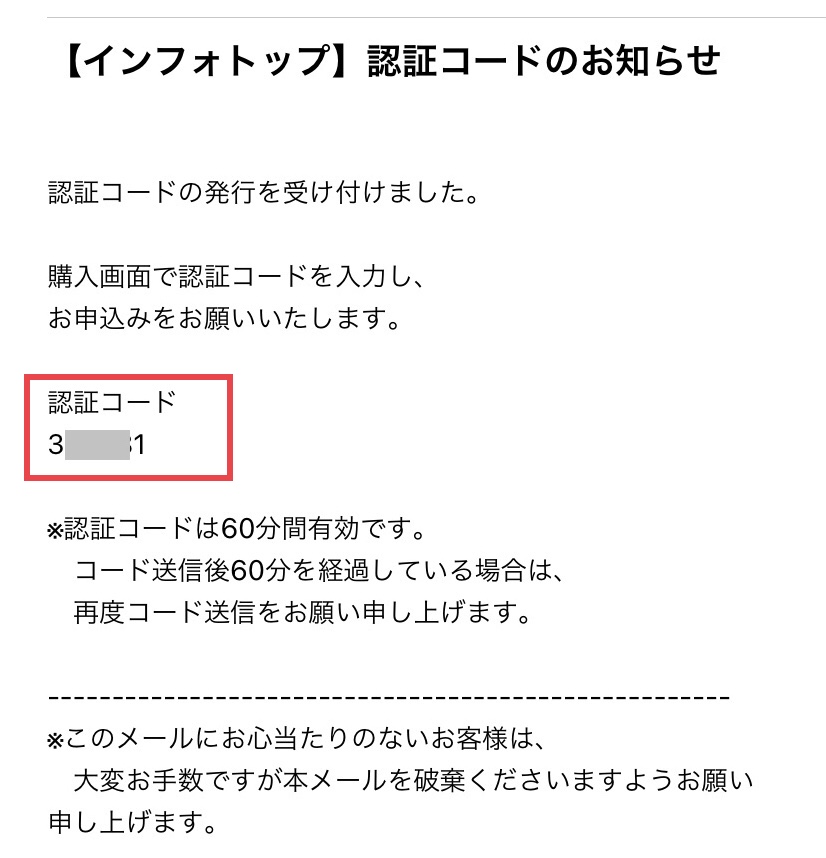
メールが届かない場合、迷惑メールフォルダを確認してください
認証コードを入力して「認証コード確認」をクリック!
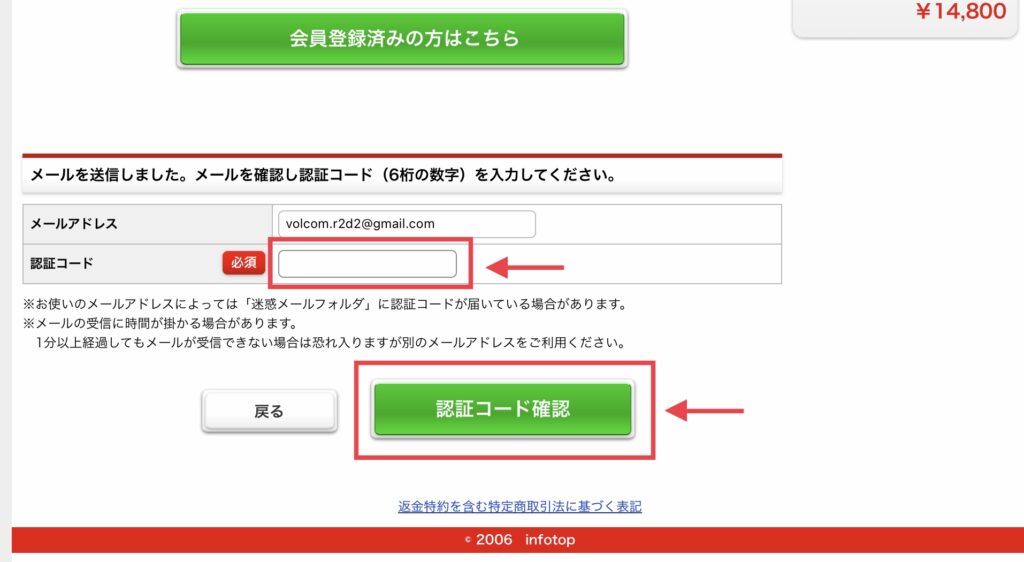
お客さま情報を指示に沿って入力してください
メールアドレス・パスワードはログイン時に必要なので、
メモ・スクリーンショットして忘れないように保存してください
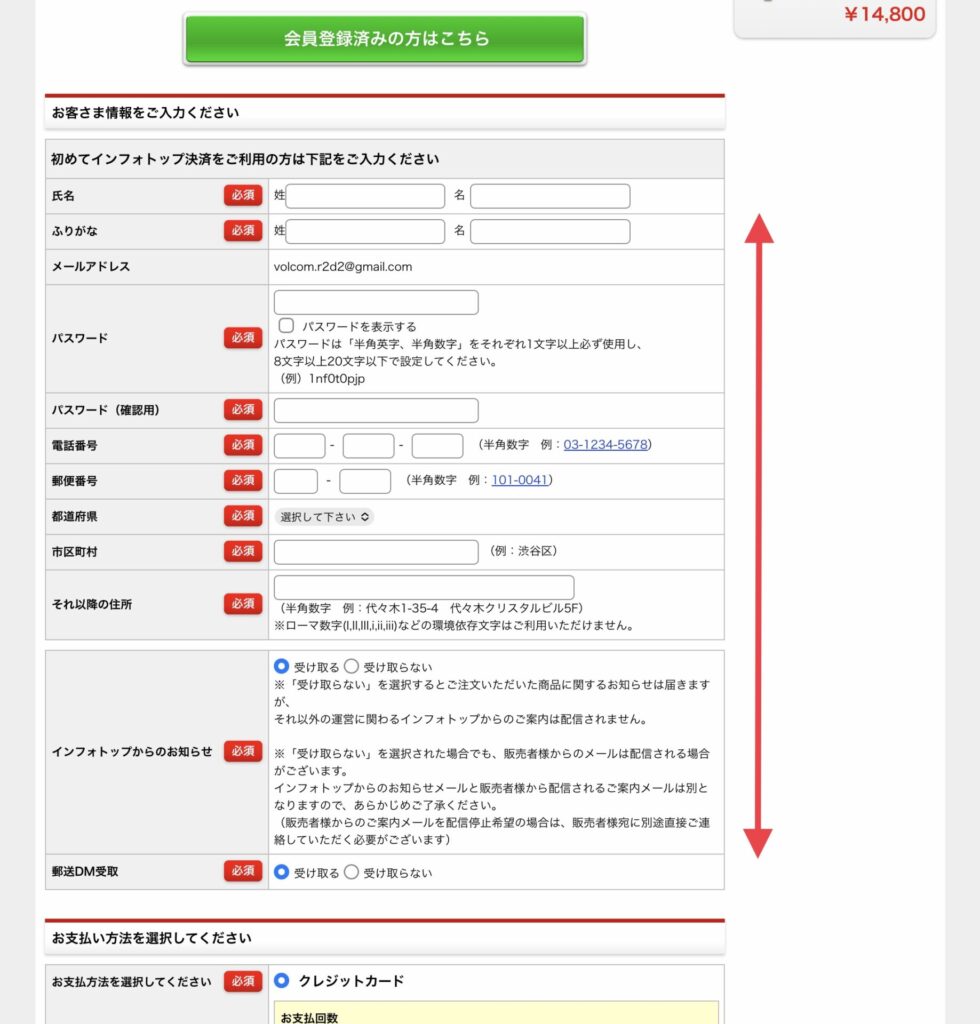
お支払い方法を選択してください
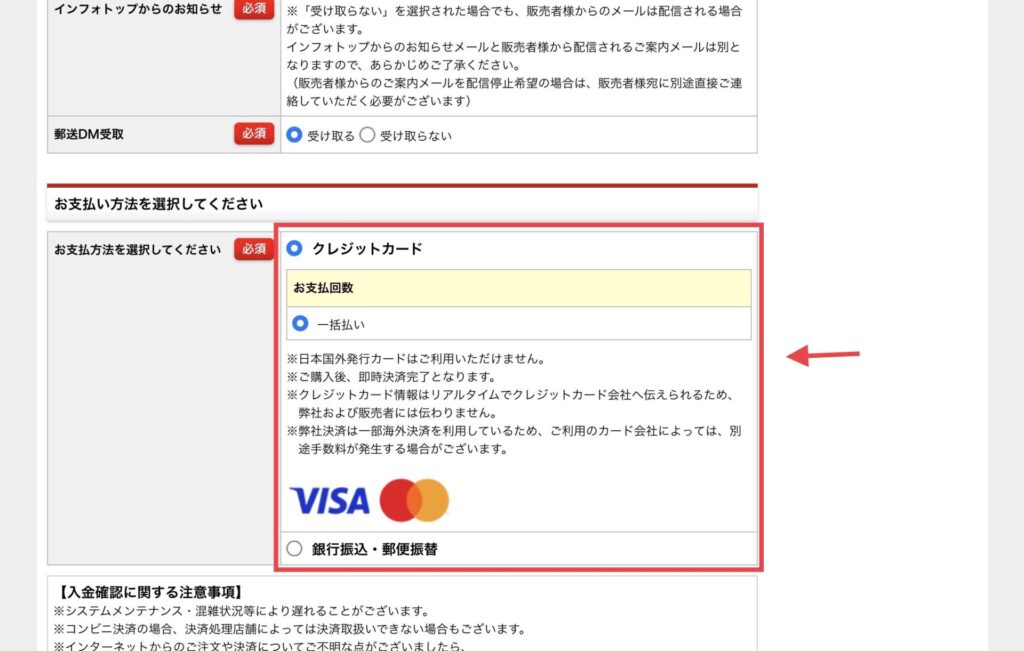

私はクレジットカードを選んだよ!
クレジットカードを持ってない場合、「銀行振込・郵便振替」を選択してください
お持ちでない場合、この機会にクレジットカードを作成するのも良いですね!
-おすすめクレジットカード記事
「プライバシーポリシー及び購入者利用規約に同意する」に ✅ チェックを入れて、
「注文内容を確認」をクリック!
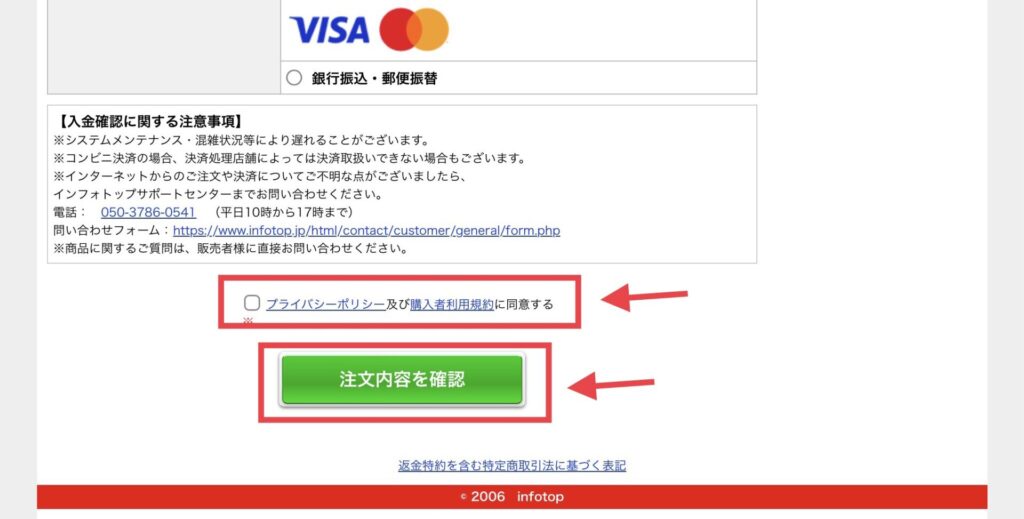
内容を確認して「カード情報入力へ」をクリック!
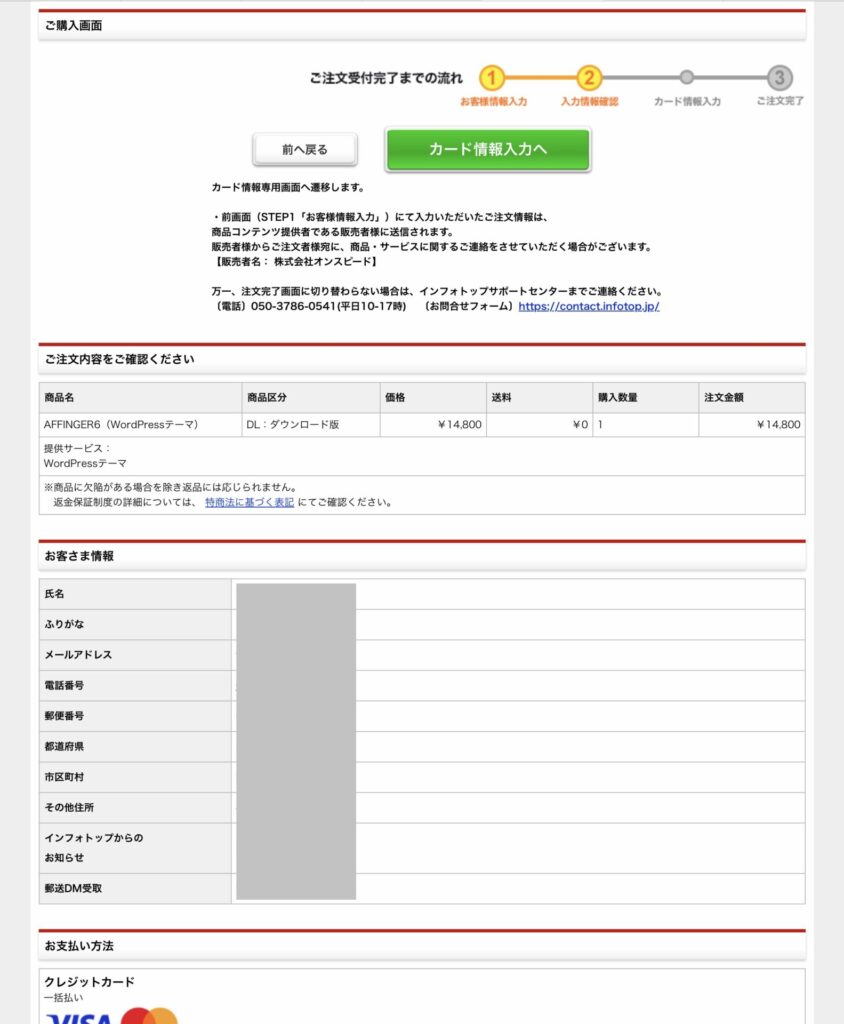
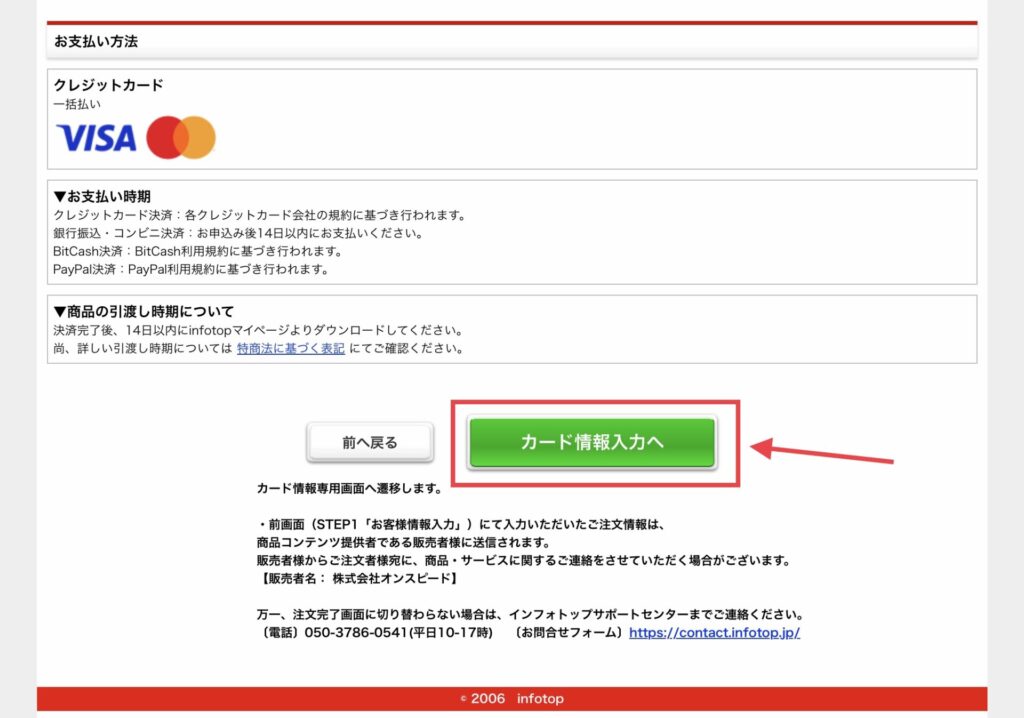
クレジットカード情報を入力して「決済実行」をクリック!
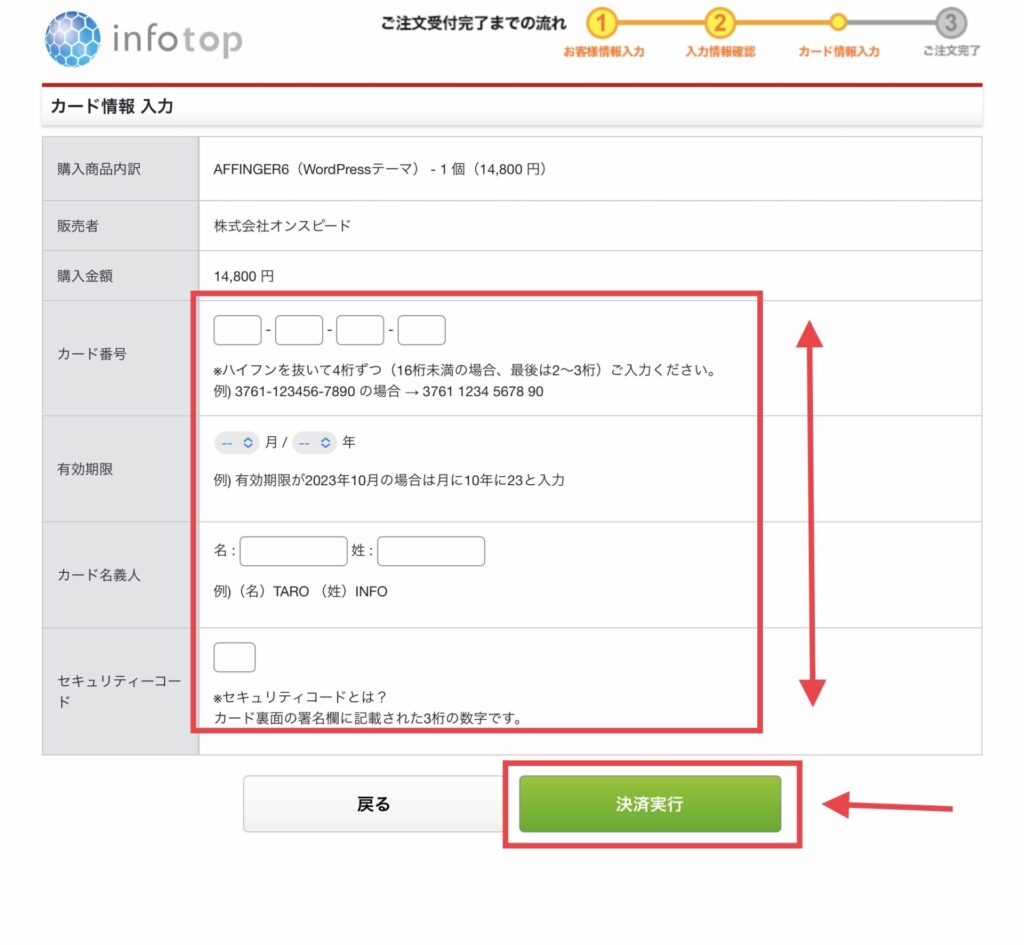
注文完了の画面が表示されたらOK!
以上で、AFFINGER6(WordPressテーマ)の購入手続きは完了です!😊
AFFINGER6のダウンロードが可能なのは、購入後 14日間だけです

期限内に必ずダウンロードを完了させましょう!
➤➤ 稼ぐに特化したAFFINGER6(WordPressテーマ)の公式サイトを見てみる
AFFINGER6 をダウンロード
次に、「インフォトップ」のサイトからAFFINGER6をダウンロードしていきます!
まず「インフォトップ」公式サイトへアクセス!
➤➤ infotop公式サイト
右上の「購入者ログイン」をクリック!
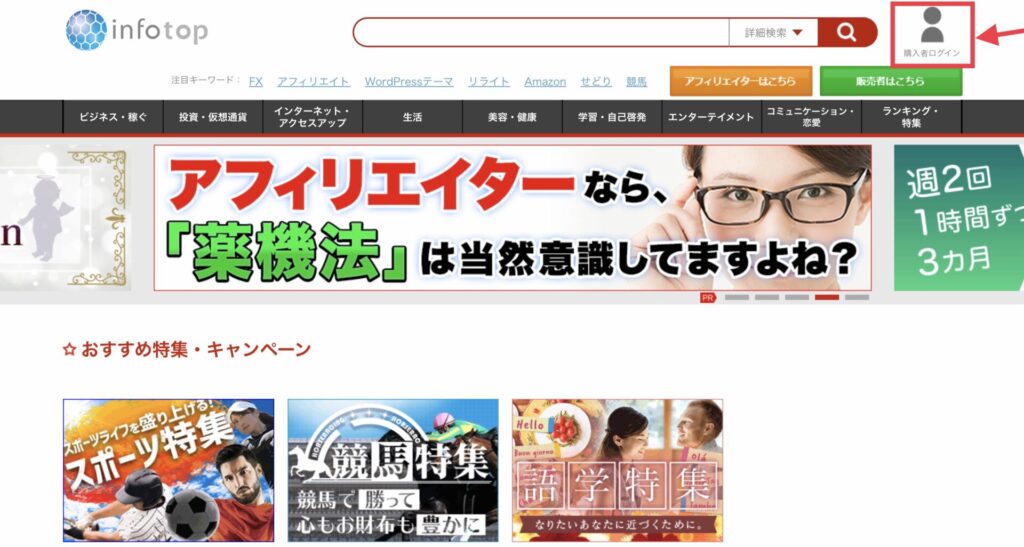
会員登録する時に入力した、メールアドレス・パスワードを入力してください
次に「購入者ログイン」をクリック!
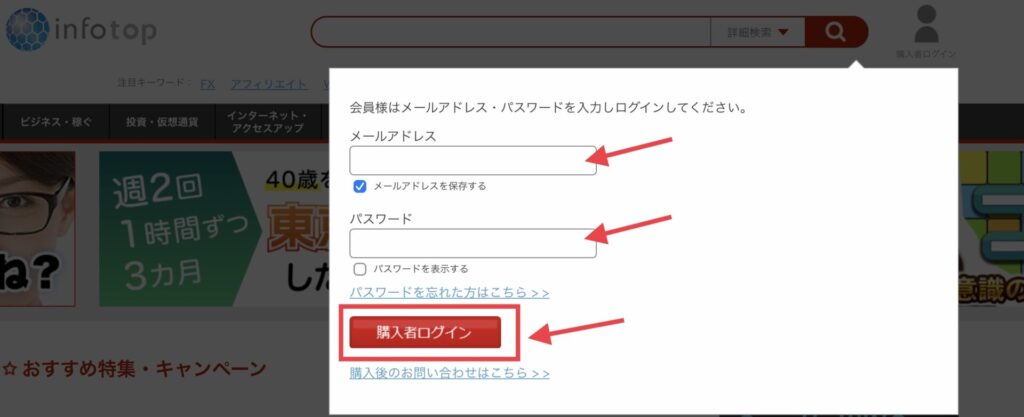
購入者マイページの「注文履歴ダウンロード」をクリック!
購入履歴一覧の中にAFFINGER6があるので「ダウンロード」をクリック!
以上で、ダウンロードは完了しました!✨
ダウンロードが可能なのは、購入後 14日間だけです

期限内に必ずダウンロードを完了させましょう!
➤➤ 稼ぐに特化したAFFINGER6(WordPressテーマ)の公式サイトを見てみる
WordPressでテーマを有効化
次に、ダウンロードしたAFFINGER6をWordPressへ導入していきます
パソコンが[Macなら Finder][Windowsなら エクスプローラー]を開いてください
左側のメニュー欄にある「ダウンロード」の項目をクリック!
そこに.zipファイル形式の「 action_af6_dl 」というフォルダがあるので[ダブルクリック]して解凍してください
[Mac:Finder]
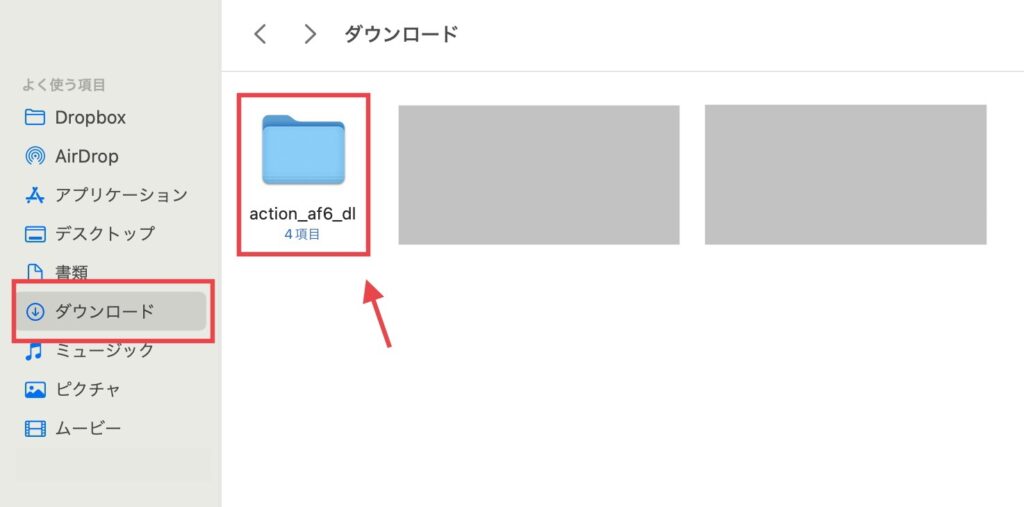
[Windows:エクスプローラー]
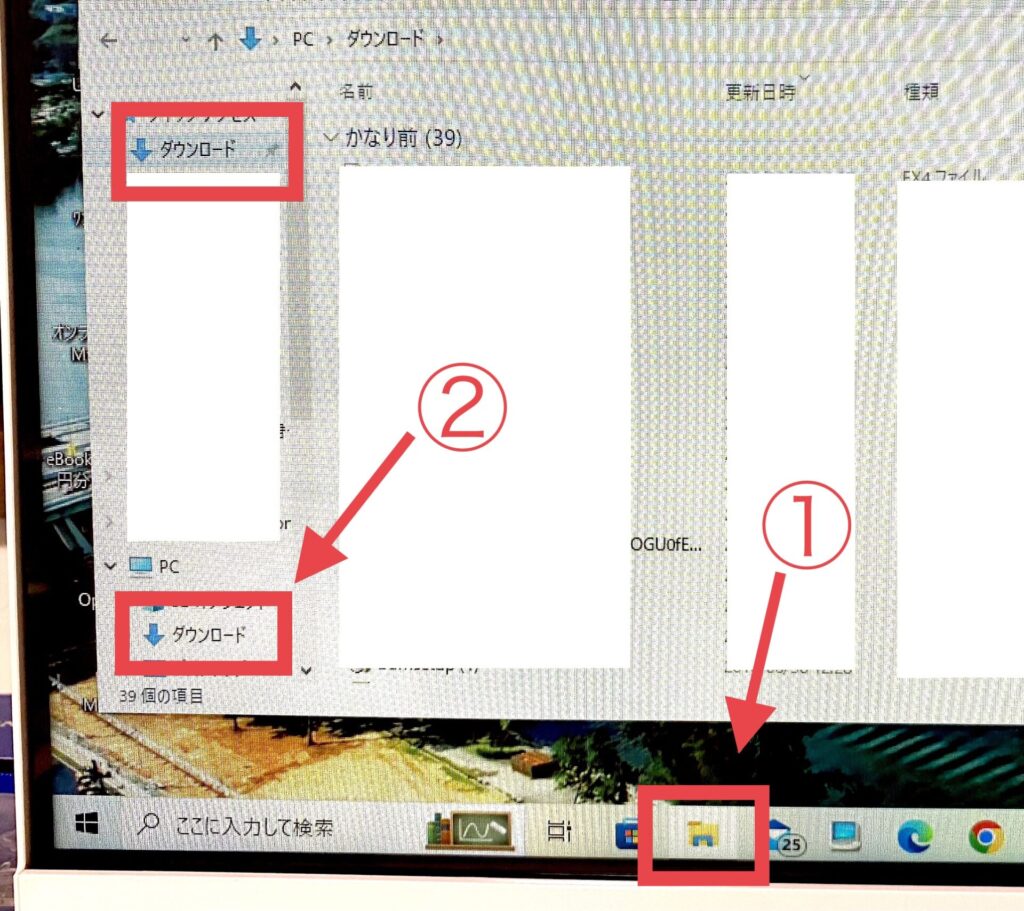
ダブルクリックしても「 action_af6_dl 」フォルダの中身を見れない場合、
「zipファイル 解凍 やり方」などGoogleで検索すれば、すぐに方法が分かると思います
「 action_af6_dl 」フォルダの中に「WordPressテーマ」というフォルダがあるので[ダブルクリック]して開く!
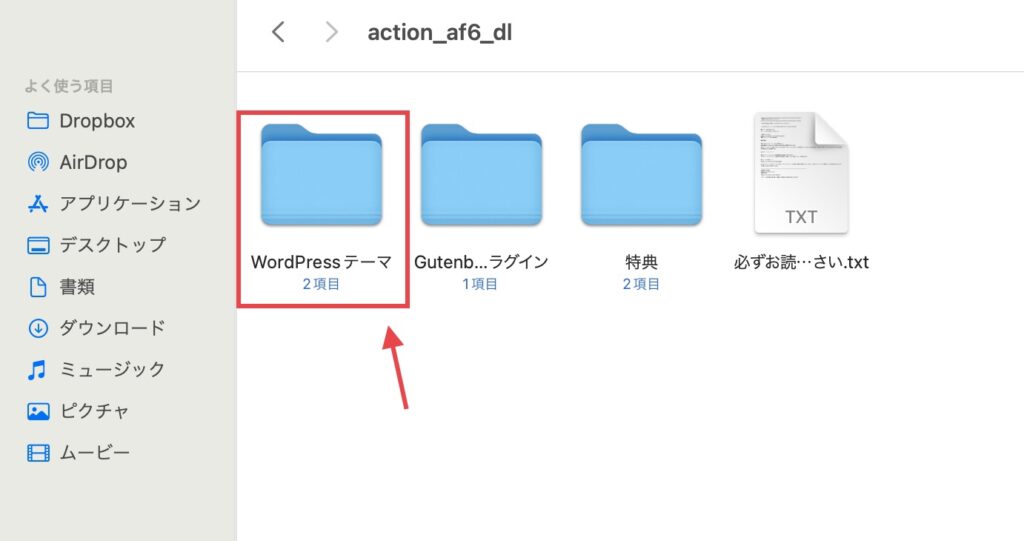
- affinger.zip(親テーマ)
- affinger-child.zip(子テーマ)
中には上記 2つのファイルが入ってます
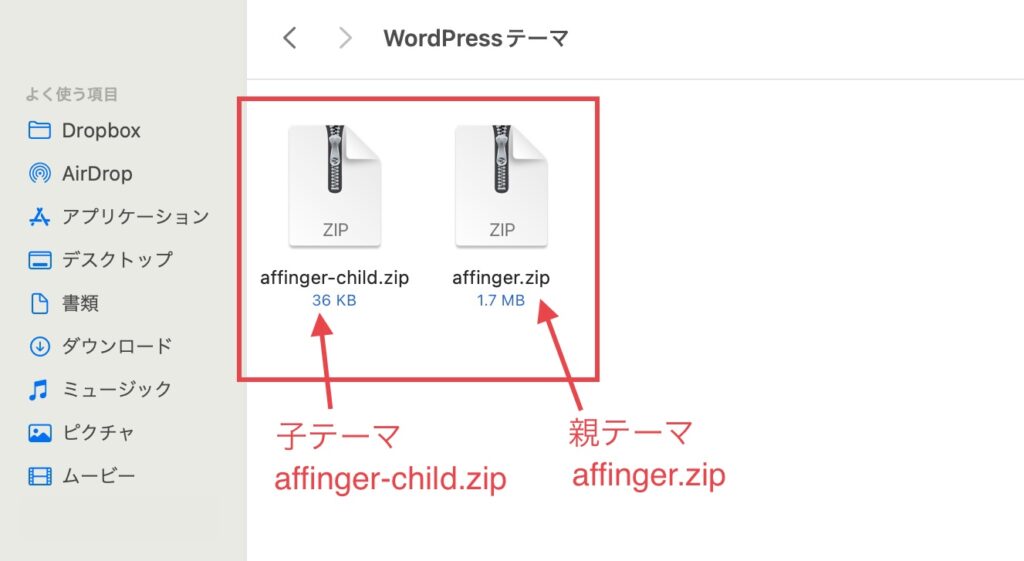
この2つのファイルは絶対に解凍しないで、そのまま置いといてください
ファイルは一旦置いといて、WordPressにログイン!
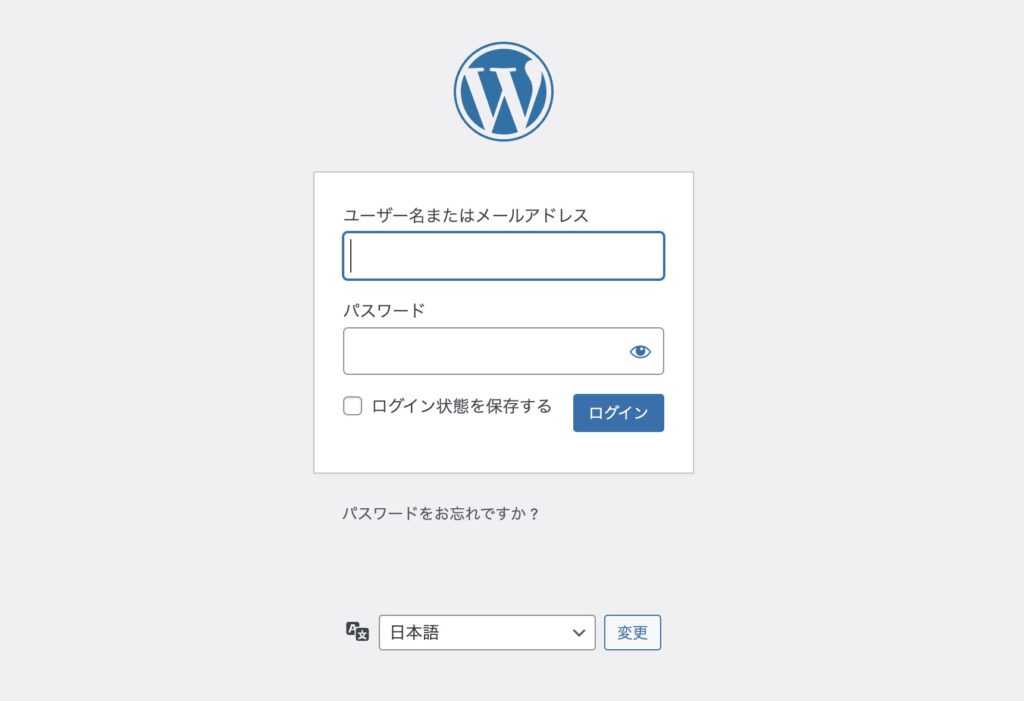
「外観」→「テーマ」→「新規追加」の順にクリック!
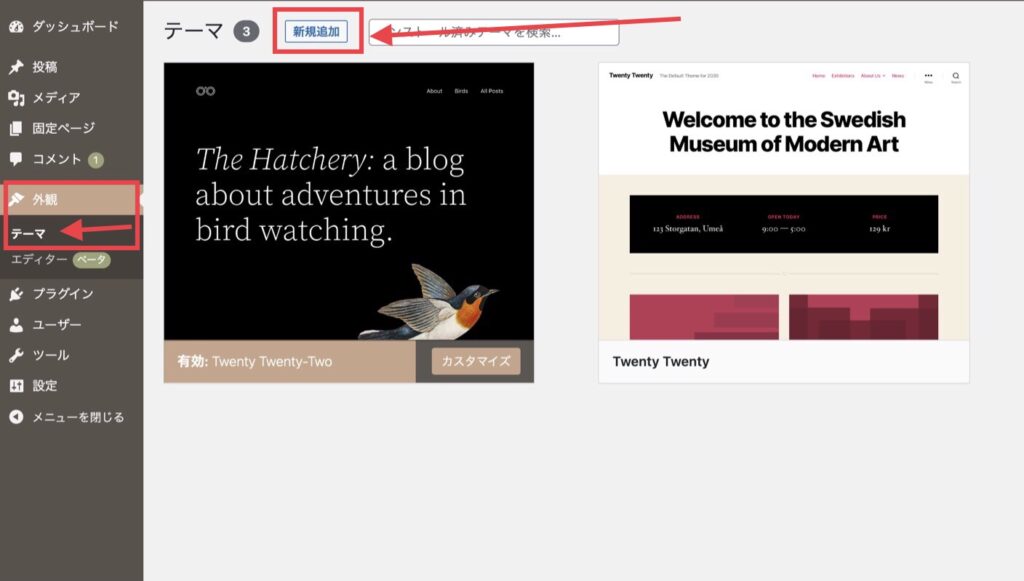
「テーマのアップロード」をクリック!
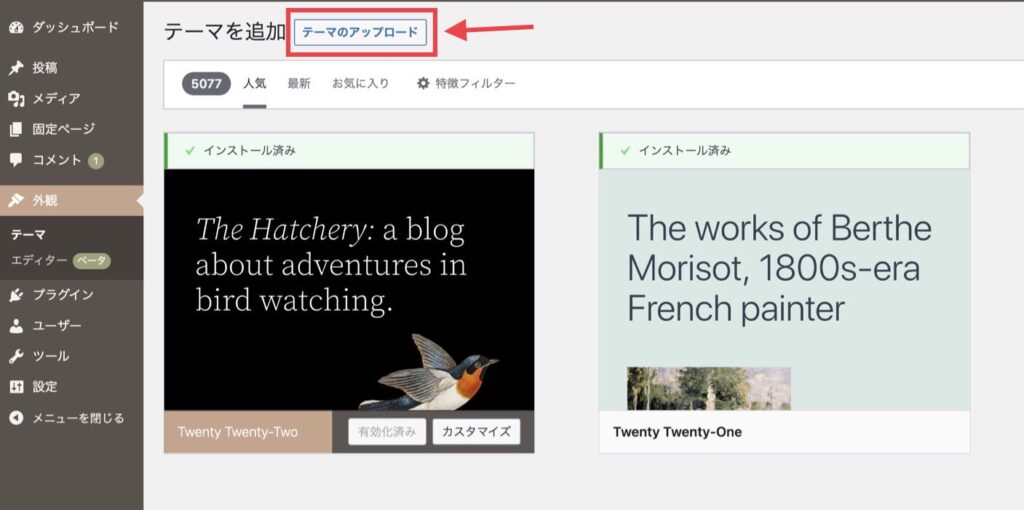
まず、親テーマのaffinger.zipをインストールしていきます
「ファイルを選択」をクリック!
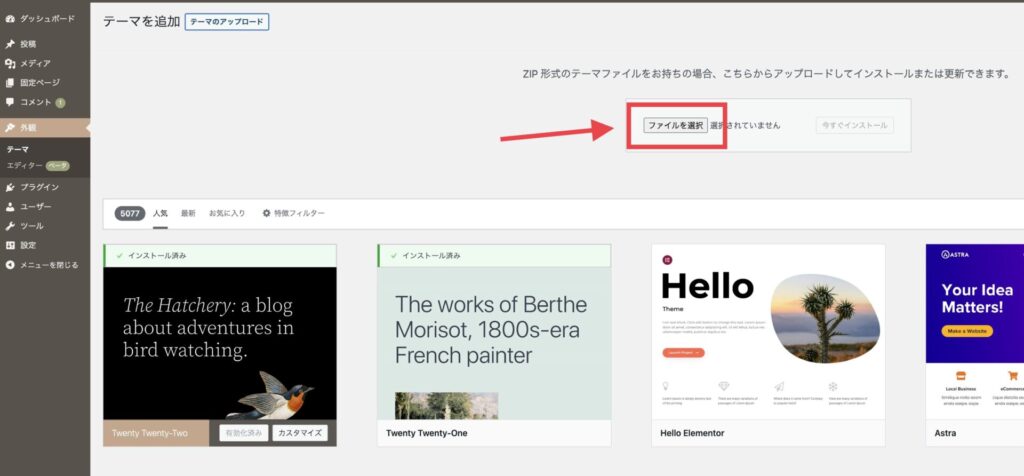
先程やったように「ダウンロード」→「action_af6_dl 」→「WordPressテーマ」の順に[ダブルクリック]してフォルダを開いていきます
「affinger.zip」を選択して「開く」をクリック!
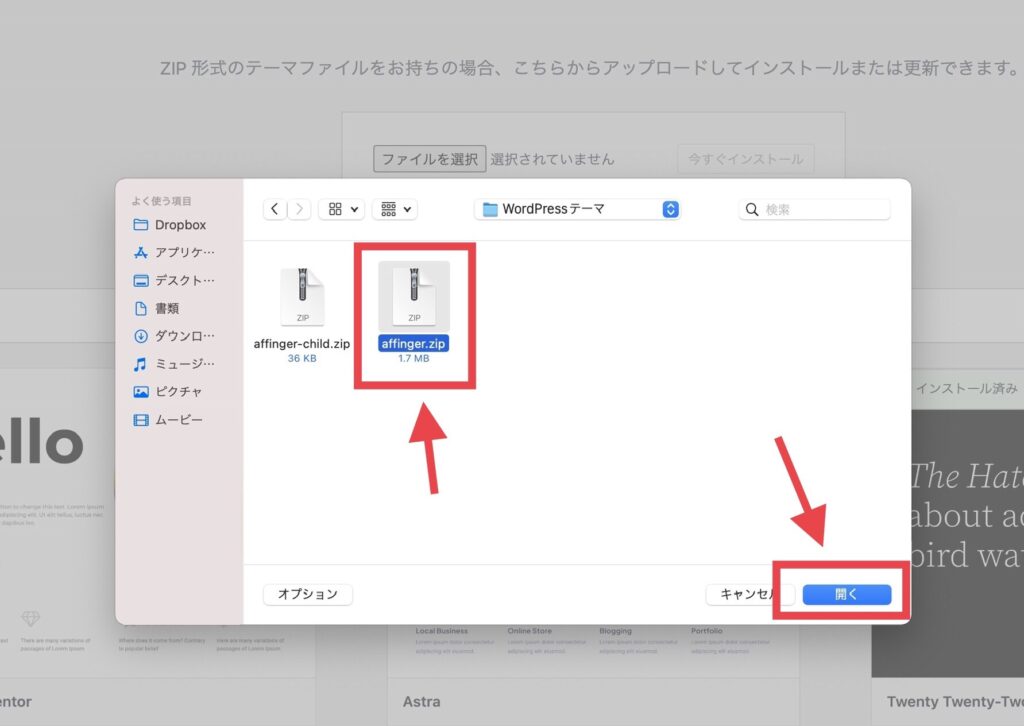
「ファイルを選択」の横に「affinger.zip」が表示されていれば、ちゃんと開けています
「今すぐインストール」をクリック!
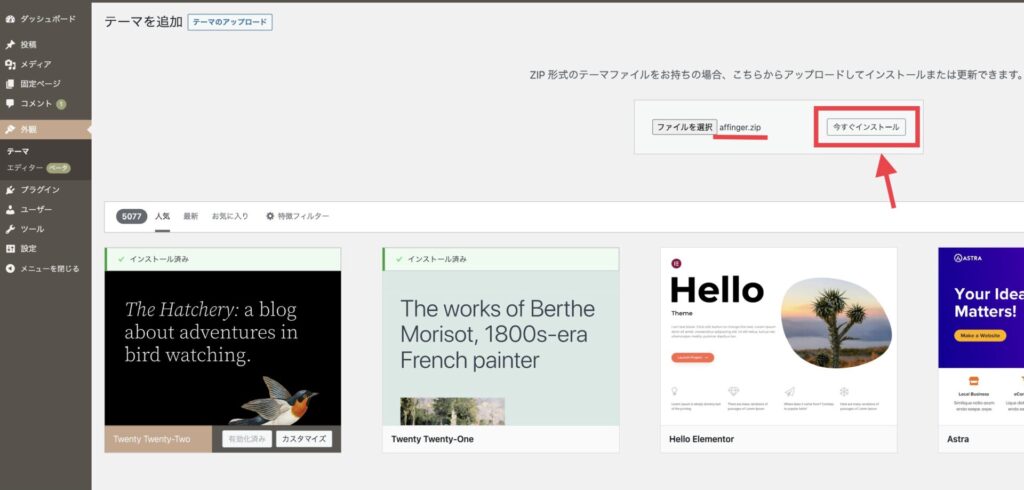
「テーマのインストールが完了しました。」と表示されたらOKです☘️
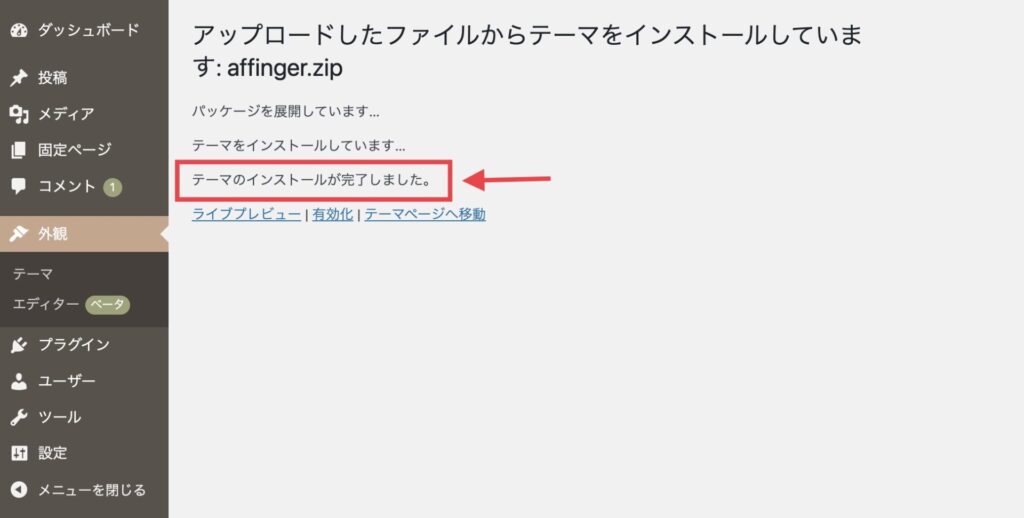
次に子テーマのaffinger-child.zipをインストールしていきます
手順は先程と同じく「外観」→「テーマ」→「新規追加」の順にクリック!
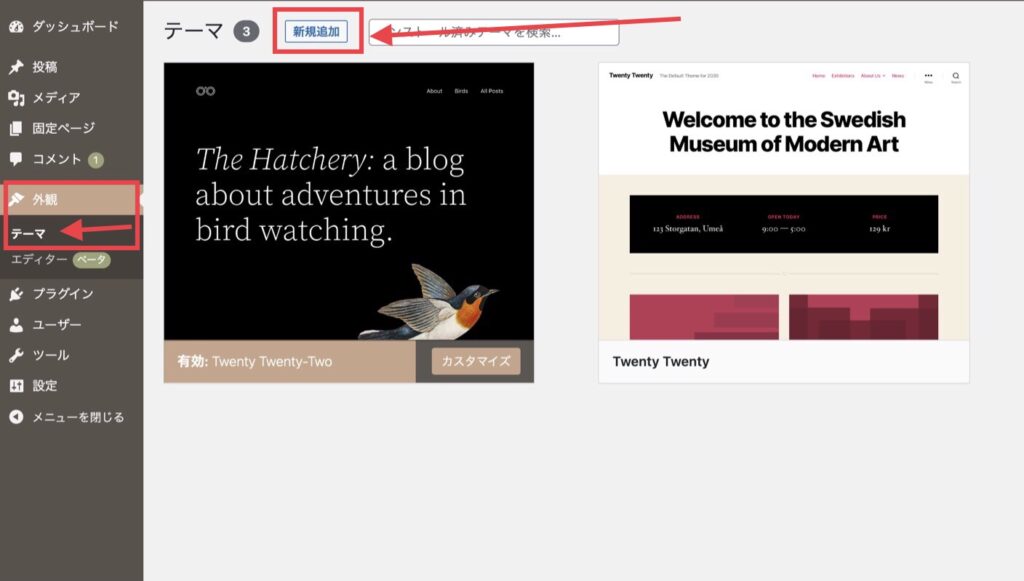
「テーマのアップロード」をクリック!
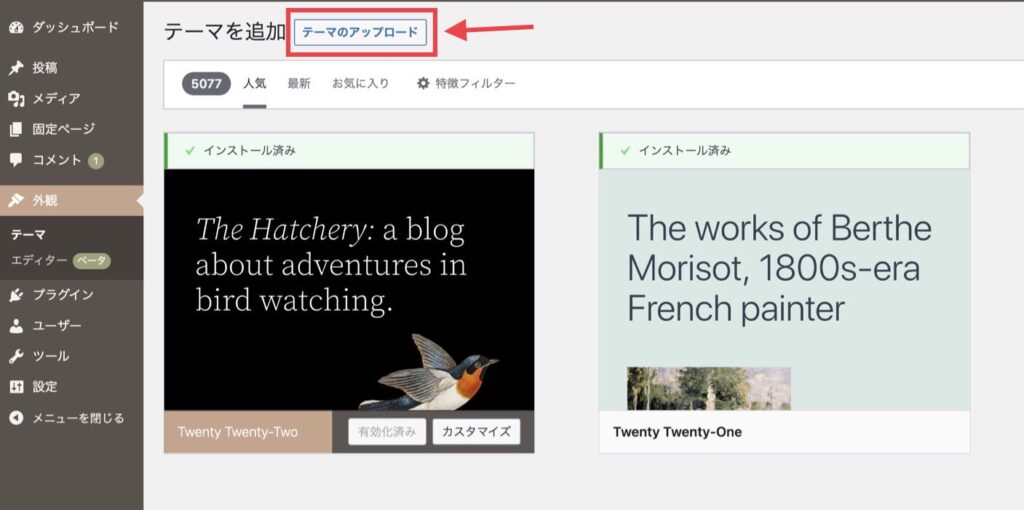
「ファイルを選択」をクリック!
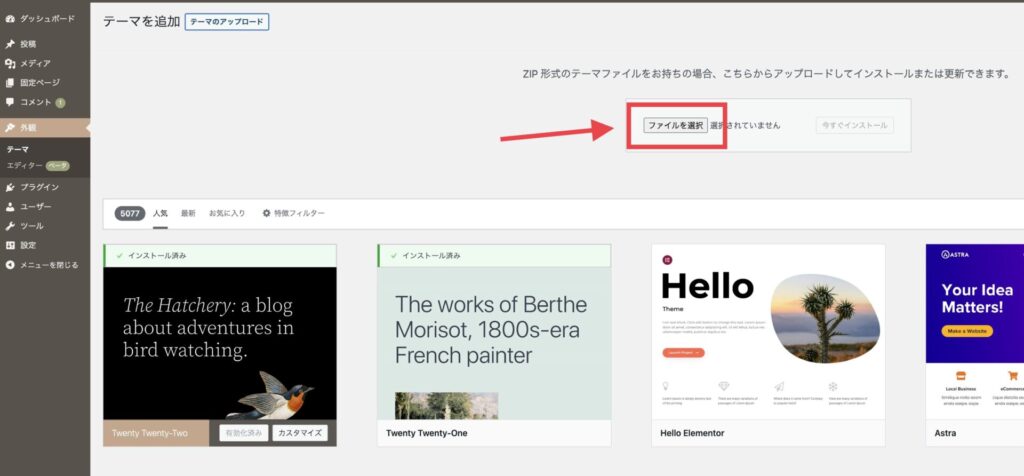
先程やったように「ダウンロード」→「action_af6_dl 」→「WordPressテーマ」の順に[ダブルクリック]してフォルダを開いていきます
「affinger-child.zip」を選択して「開く」をクリック!
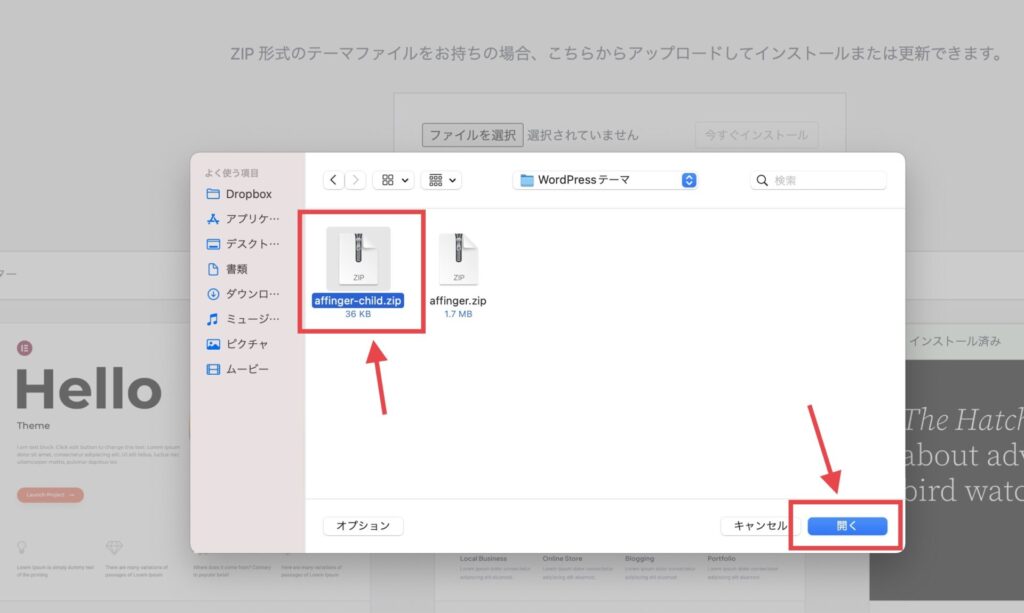
「ファイルを選択」の横に「affinger-child.zip」が表示されていれば、ちゃんと開けています
「今すぐインストール」をクリック!
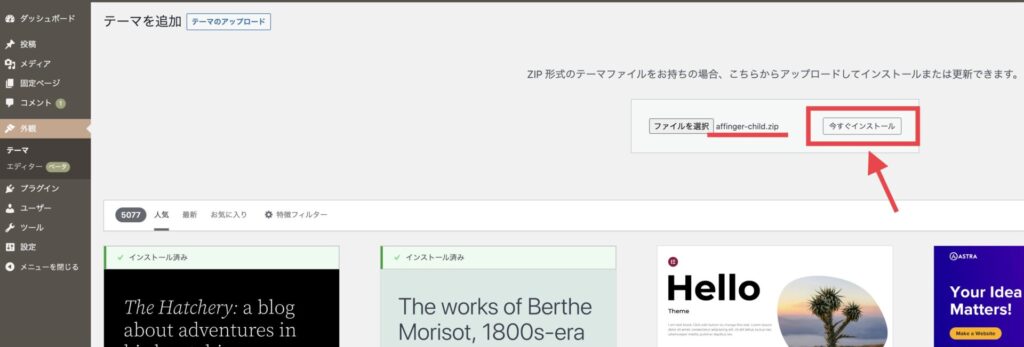
「テーマのインストールが完了しました。」と表示されたらOKです☘️
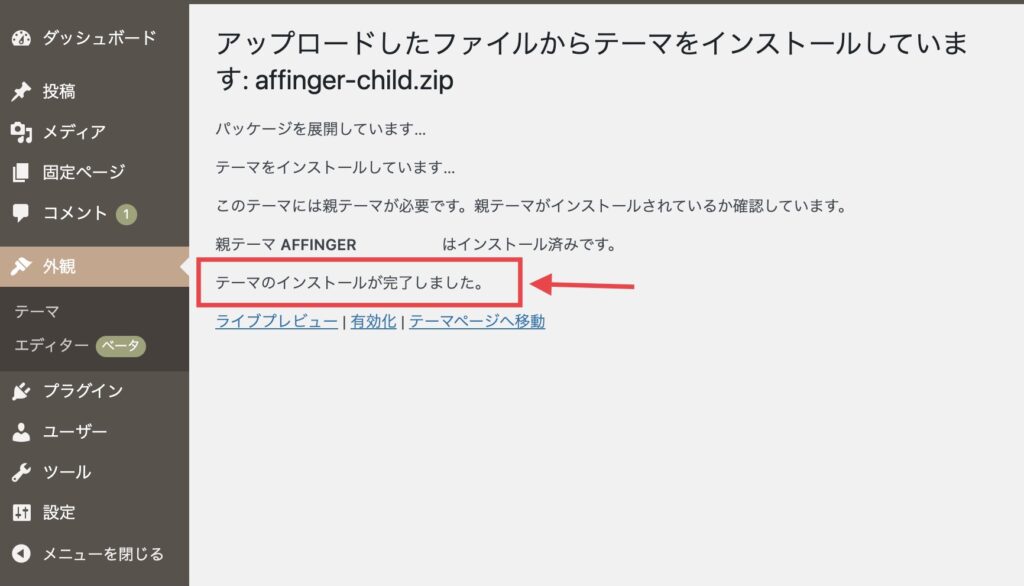
「外観」→「テーマ」の順で戻りましょう
↓画像のように「ACTION AFFINGER6」の「AFFINGER」と「AFFINGER Child」の2つがインストールされました
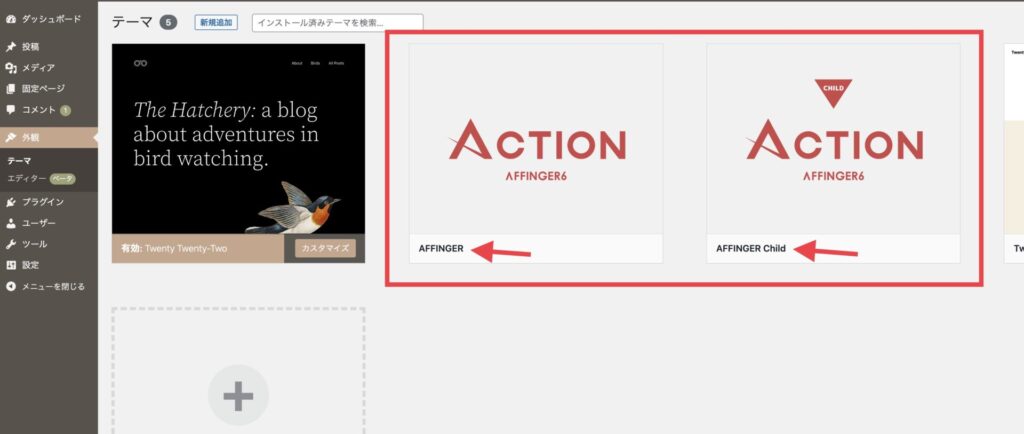
子テーマのAFFINGER Childだけ「有効化」をクリック!
カスタマイズは、子テーマで行います。
親テーマをカスタマイズすると、アップデートされた際にデータが上書きされて、せっかくカスタマイズしたデータが消えます。
なので間違って、親テーマの「AFFINGER」を絶対に有効化しないでください。
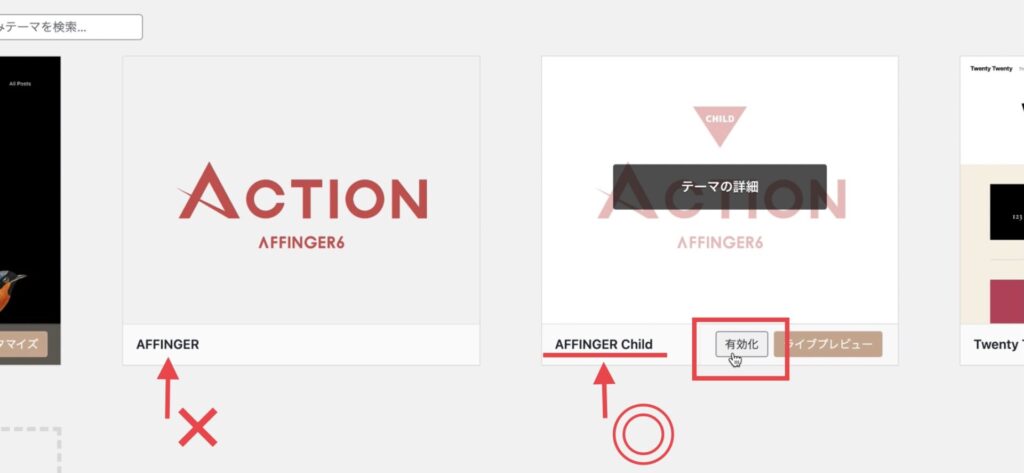
「有効:AFFINGER Child」の表示になればOKです✨
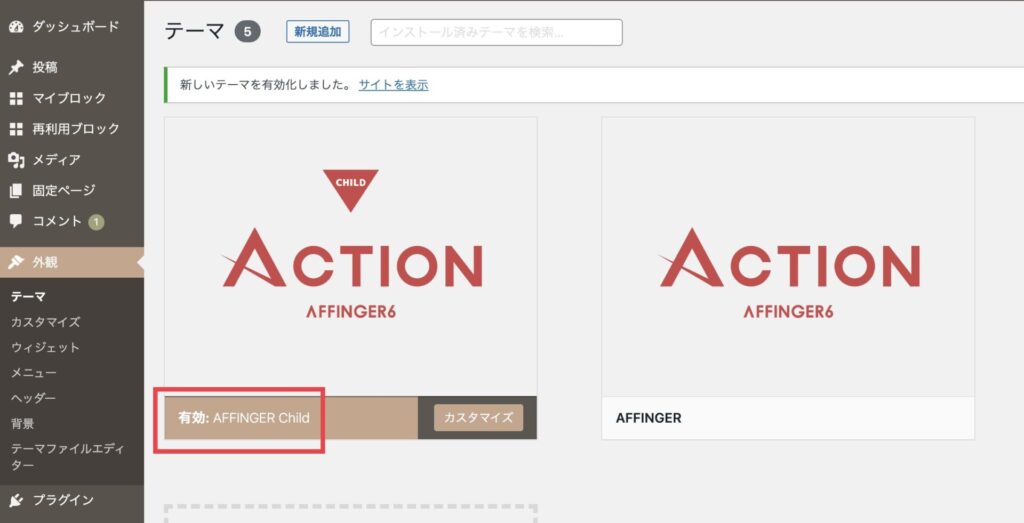
以上で、AFFINGER6の導入は完了です😊
ブログの外観デザインを、あなた好みに変えて装飾してみてください😊
「AFFINGER管理」→「公式マニュアル」に、デザインのカスタマイズ設定方法が載っています!
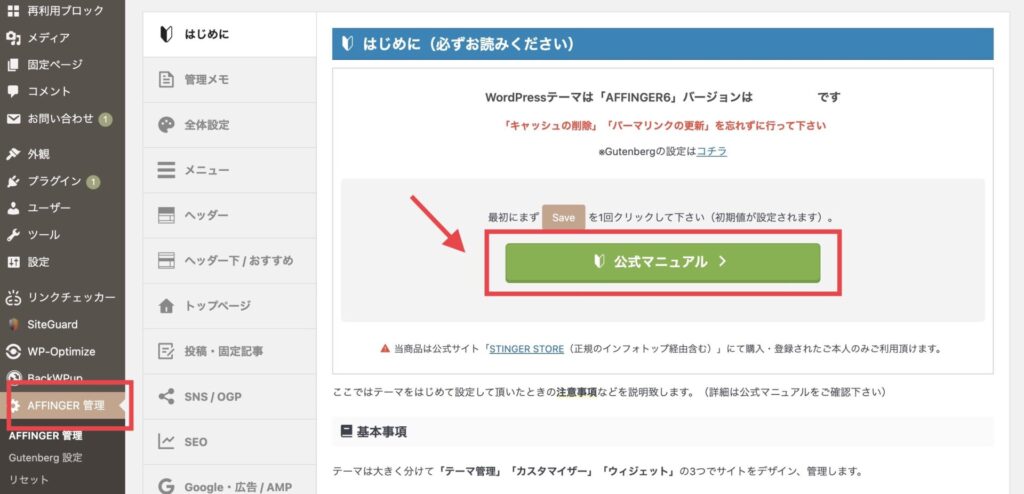
「🔰公式マニュアル」ボタン上の「Seve」を最初にまず一回クリックして下さい
マニュアルの閲覧パスワードは、「🔰公式マニュアル」ボタンの下に記載してあります
➤➤ 稼ぐに特化したAFFINGER6(WordPressテーマ)の公式サイトを見てみる
まとめ:「稼ぐ」に特化したAFFINGERを選んで後悔なし
私がアフィリエイターの働き方を選んだ理由はいくつかあります
その理由のひとつに「稼ぐこと」が目的なので、それに特化したAFFINGERをテーマに選んで良かったです✨

実際に使用してみて、後悔したことはありません
これでテーマの導入も完了したので、収益化するための記事をドンドン書いていきましょう!
そして、アフィリエイトで稼いで AFFINGERの購入代金を回収して下さい😊
➤➤ 稼ぐに特化したAFFINGER6(WordPressテーマ)の公式サイトを見てみる
ブログを開設して、まだ「すぐにやるべき初期設定5つ」が全て終わってないなら
↓下記リンク↓から2つ目の「ASPに無料登録」記事へ移動できますよ!


